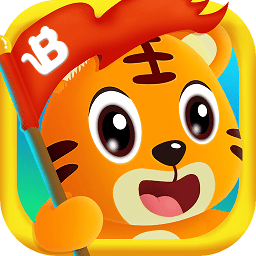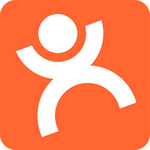神舟战神Z6笔记本一键u盘装系统win8教程
作者:佚名 来源:57自学网 时间:2023-04-09
全新的战神Z6系列,红色机身,更薄更时尚。成功摆脱了神舟战神系列的丑陋外表。而且性价比在同配置车型中还是很高的,非常值得推荐。今天,边肖将向您介绍神舟战神Z6笔记本一键u盘装系统win8教程。
感兴趣的朋友,不要错过精彩的分析!
准备一个u盘启动盘,在网上下载win8系统镜像文件,保存在u盘里。
a .使用u盘启动盘制作工具将制作好的u盘连接到USB电脑上。重启电脑时,在出现启动画面时快速按下启动快捷键,进入bios页面,按回车键。

b进入57自学网主菜单。我们选择[03]启动Win8PE安装的维护版本(新机)并按回车键。

c进入PE系统页面后,双击打开“PE一键安装系统”工具页面,点击“打开”找到之前下载的镜像文件夹。

d系统会默认选择c盘作为安装盘,点击“执行”即可。

e然后弹出提示框,直接点击“确定”开始释放镜像文件夹。

F发布后,电脑会自动重启电脑,只需等待最后的安装,直到看到安装好的桌面就成功了。

综上所述,就是win8系统安装方法的全部内容。想给自己的电脑安装win8系统的朋友,不妨在边肖按照上面的步骤操作。想给电脑装u盘的win10系统也不用担心。
点击查看神舟战神Z6笔记本一键u盘安装系统win10教程具体步骤。